Oglas
WordPress je najmoćnija platforma za pisanje blogova na svijetu; Gotovo jedno od svake tri web stranice na Internetu pokreće WordPress. WordPress odvaja sadržaj web lokacije od pomoćnog koda koji pokreće web mjesto. To znači da možete pokrenuti potpuno funkcionalno web mjesto bez ikakvog iskustva s web programiranjem.
Ako nikada prije niste pokrenuli web mjesto, toplo preporučujemo da se spremite od glavobolje i platite za upravljanog WordPress domaćina koji upravlja administrativnom stranom za vas. A za to ne ide ništa bolje od toga WP motor.
Ali ako želite pokušati sami u postavljanju WordPress-a, ovaj vodič će vas provesti kroz sve što trebate znati od nule.
Skoči naprijed:Uvod u WordPress | Ključni koncepti | Osnovne operacije | optimizacija pretraživača | Upravljanje slikama | Promocija bloga | Zarađivati | Sigurnosna kopija i oporavak | Optimiziranje WordPress-a
1. Uvod u WordPress
Odvajanjem sadržaja vaših stranica od izgleda, WordPress može dinamički generirati nove HTML datoteke svaki put kada netko posjeti vašu web lokaciju. WordPress se također brine za automatsko povezivanje vaših postova, stvaranje bočne trake s vezama za vaše najnovije stavke sadržaja i upravljanje arhivima. Zapravo, budući da WordPress radi iz predložaka HTML tema koje možete preuzeti, više ne morate pisati jedan redak HTML koda - sve što trebate brinuti je pisanje stvarnog sadržaja i prijenos vašeg Slike. WordPress vodi računa o kodiranju web mjesta, vi jednostavno opskrbljujete sadržajem. Upravo je to razdvajanje predloška i sadržaja otvorilo svijet pokretanja web stranice - bloga.
Zašto WordPress?
Iako se WordPress najčešće koristi za izradu web stranice u stilu bloga - tehnički je to samo niz postova s određenim datumom i vremenom u kojem objavljeni su - može se lako prilagoditi statičkim web mjestima, kao što su lokalna tvrtka, portfelj umjetnika ili čak kompletna internetska kupovina. stranica. Dok duboko ukopavate WordPress, ustanovit ćete da postoji WordPress dodatak za stvaranje doslovno bilo koje web stranice o kojoj se možda možete sjetiti.
Ipak, WordPress nije jedini CMS, pa zašto odabrati WordPress? Jednostavan:
- Značajka je bogata, tako da biste s osnovnom instalacijom trebali biti u mogućnosti sve što želite. Ako vam nešto nedostaje za vaše posebne zahtjeve, velika je vjerovatnoća da je već napravljen dodatak koji će to rješavati za vas. Rezultat je, ne morate ništa kodirati.
- Zrela je - stvorena je 2003. godine, imala je dosad vrlo dug život i nastavlja aktivno sudjelovati. Ovo nije gnjavasti novi softver za beta izdanje - nevjerojatno je stabilan.
- To je sigurno. Kao i kod bilo kojeg dijela softvera ili operativnog sustava, tijekom godina se dogodilo nekoliko ozbiljnih hakova, ali su programeri brzo nadmašili. Najnovije verzije uključuju istaknuta upozorenja kada je dostupna nova verzija i sve dok vi redovito provjeravajte svoj blog i ažurirajte ga po potrebi, vrlo je male šanse da vaš blog bude sjeckan.
Još uvijek niste uvjereni?
- Nevjerojatno je jednostavno instalirati
- Postoje doslovno tisuće dodataka za dodavanje funkcionalnosti
- Upravljanje slikama i medijima izvan okvira za web mjesta sa trenutnim portfeljem i fotografijama
- Jednostavno kodiranje jezgrenih funkcija olakšava početnicima programerima da prilagode svoj blog na razini koda - no neću se baviti nikakvim kodiranjem u ovom vodiču.
Razlika između WordPress.org i WordPress.com
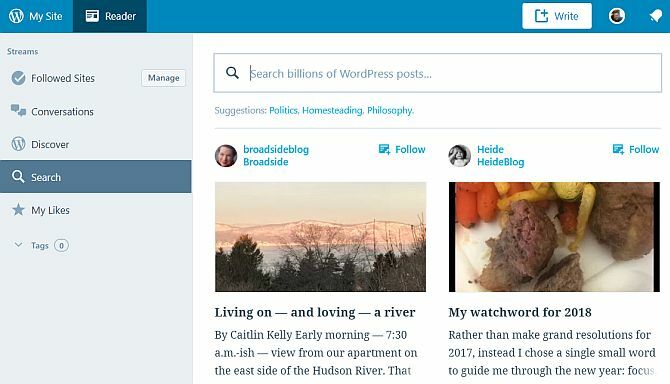
Mnogi su ljudi zbunjeni zbog razlike između WordPress.com-a i WordPress.org-a, pa uzmimo trenutak da to pređemo prije nego što počnemo.
WordPress.com dat će vam besplatni blog, domaćin na vlastitim poslužiteljima WordPressa. Najpogodnije je za apsolutne početnike - ne morate se brinuti oko konfiguriranja datoteka ili baza podataka i sve se brine za vas. WordPress. com blog je sličan bilo kojoj drugoj internetskoj usluzi bloga poput Blogspot ili Tumblr. To je apsolutno najlakši način za početak s WordPressom, ali vrlo je restriktivan u dodacima i temama koji možete koristiti — u osnovi možete birati iz ograničenog kataloga unaprijed odabranih stilova i odobrenih dodataka.
S druge strane, WordPress.org je web mjesto s kojeg možete preuzeti samoposluženi WordPress sustav i učitati ga na svoj poslužitelj. Trebat će vam poslužitelj sposoban za pokretanje PHP-a i baza podataka koja se temelji na MySQL-u. Postavljanje bloga za samoposluživanje malo je teže (mislite 5 minuta umjesto 1), ali dobijate puno više slobode da radite kako želite, prilagodite kako želite i lako je imati svoju domenu od početak. Većina ovog vodiča odnosit će se na samoposluženu verziju wordpress.org.
Da biste dodali dodatnu zbrku, mnogi web domaćini će ponuditi instalacije WordPress.org jednim klikom koji će instalirati datoteke i postaviti bazu podataka za vas - tako da ne morate ništa konfigurirati! Ako odlučite ugostiti sa zajedničkim poslužiteljem, ovo je preporučena opcija.
Trebate web hosting? Koristiti ovu vezu kako biste ostvarili posebnu sniženu stopu na usluzi WordPress hostinga InMotion Hosting-a!
Razmatranja domena
Ako odlučite koristiti opciju besplatnog bloga wordpress.com, adresa vašeg bloga bit će something.wordpress.com (poznata kao "Poddomena") - možete koristiti vlastitu domenu, ali to je plaćena nadogradnja - u tom trenutku možete i jednostavno kupiti vlastitu usluge poslužitelja.
Također vrijedi razmisliti o budućnosti - besplatna poddomena wordpress.com možda sada zvuči dobro za početak, ali ako vaš blog ikad postane popularan - ili biste to željeli - imate vašu osobnu domenu od najveće važnosti.
Kasnije ćemo to objasniti u ovom vodiču u odjeljku o osnovnoj „optimizaciji pretraživača“, ali ako ste zabrinuti i želite znati više o tome zašto biste trebali imati vlastitu domenu, odmah preskočite naprijed.
Mogućnosti hostinga za WordPress s vlastitim hostom
Budžetski web hosting je stvarno konkurentno područje i mogućnosti se jako razlikuju, tako da bih bio vrlo oprezan pri odabiru svog domaćina.
Dopustite mi da objasnim nekoliko ključnih pojmova koje prvo trebate znati i razmotriti, prije nego što nastavim predložiti davatelje koje sam osobno koristio tijekom godina i koje vam od srca mogu preporučiti.
cPanel: Ovo je industrijski standardni softver koji kontrolira vaše hosting, poput postavljanja računa e-pošte ili baza podataka. Možda će potrajati neko vrijeme dok to naučite, ali to je zadana postavka za većinu domaćina, pa kada ga jednom upotrijebite, sve ćete znati. Također obično sadrži modul koji se zove Fantastico, a koji je svestrani instalacijski program za WordPress i druge web aplikacije: samo unesite naziv stranice, lozinku itd. i ona će izvršiti komplicirane bitove instalacijskog postupka za vas.
Širina pojasa vs. Ubrzati: Većina domaćina budžeta će vas namamiti obećanjima o "neograničenom" pohrani i propusnosti, što znači da će vaši korisnici mogu preuzeti ili pregledavati vaš blog koliko god žele bez dodatnih troškova na vašem hostingu računa. U stvarnosti, to se potpuno nadoknađuje brzinom kojom se vaša web-lokacija pokreće - pa čak i ako biste imali konstantu preuzimanja s vaše web lokacije, bilo bi toliko sporo da bi u toku mjeseca bila stvarna propusna širina minimalan. Dakle, nemojte se zavaravati u ta prazna obećanja.
Postoje i strogi Uvjeti i odredbe za upotrebu vašeg hosting prostora - možda biste bili u iskušenju da mislite da uz neograničenu količinu prostora možete i tamo sigurnosno kopirati cijelo svoje računalo, zar ne? Ali to je općenito zabranjeno, a pohrana se može koristiti samo za "datoteke posebno povezane s web stranicom". Ukratko, neograničena širina pojasa je pogrešna, pa riječi "neograničena propusna širina" zamijenite s "mala brzina" kad god to vidite u sklopu internetskog marketinga.
Besplatna domena: Domaćini budžeta naplaćivat će premiju svaki mjesec, ali ponudit će vam "besplatnu domenu" kada otvorite račun. Ta bi besplatna domena mogla koštati samo 8 USD ako biste je kupili negdje drugdje, stoga budite sigurni da je uzmete u obzir u proračunu troškova. U osnovi: besplatna domena ne vrijedi vikati.
Dodatne domene: Oprostili biste se od pomisli da biste s neograničenim hostingom mogli dodati onoliko domena koliko želite, ali to nije uvijek slučaj. Za jednog domaćina kojeg spominjem u nastavku, dodatne domene zahtijevaju godišnje 30 USD / domenu povrh stvarne naknade za registraciju domene.
baze podataka: Neki će vam domaćini pružiti pristup standardnim bazama podataka, dok će vam neki dati zasebnu "hostiranu bazu podataka", što znači da se drži na zasebnom udaljenom poslužitelju. Teško je ručno postaviti WordPress baze podataka, pa mi je trebalo nekoliko sati da shvatim zašto se moja svježa WordPress neće instalirati prvi put kad sam pokušala. Naravno, to možete zaobići pomoću posebnog programa za instalaciju domaćina (Fantastico ili slično), ali više volim da snimim svoj vlastiti čisti primjerak WordPressa.
CPU ciklusi: S domaćinima s dijeljenim proračunom, na bilo kojem je poslužitelju velik broj korisnika. To znači da, iako vaš propusni opseg ili pohrana mogu biti neograničeni, ciklusi vašeg CPU-a sigurno nisu. Nekoliko puta sam pokušao pokrenuti neki novi WordPress dodatak na zajedničkom računalu samo da bih odmah poslao upozorenje pismo u kojem se navodi da su ciklusi CPU-a preskočili i da će moj račun biti ukinut u roku nekoliko dana ako ne učinim nešto o tome.
Preporuke za WordPress hosting
U ovom trenutku, ako još nemate uslugu hostinga, trebali biste je pogledati. Ne možete pokrenuti WordPress web mjesto bez poslužitelja, a puno je lakše platiti uslugu hostinga nego ugostiti vlastiti web poslužitelj.
Umjesto davanja preporuka u ovom članku, usmjerit ćemo vas prema našem posvećenom pregledu najbolji WordPress hosting hosting Najbolji WordPress hosting hostingiPokretanje vlastite WordPress stranice? Evo najboljih WordPress hosting pružatelja usluga kako bi se smanjile glavobolje i maksimizirale performanse. Čitaj više . Pođite s jednim od ovih WordPress domaćina da biste dobili najbolji prasak za svoj dolar.
Kako instalirati WordPress
Kao što sam spomenula, možete koristiti standardni instalacijski program Fantastico koji ste dobili s vašim hostingom da biste postavili svoj novi WordPress za vas ili ga preuzmite i pokušajte sami instalirati. Predlažem da isprobate oboje, iskreno, jer je preuzimanje i FTPing datoteka dobra praksa i imate priliku pogledati direktorij i strukturu datoteka iza WordPress-a. Morat ćete postaviti i novu bazu podataka koju će WordPress koristiti, tako da je to dobar način da naučite ulaz-a i CPanel.
Umjesto da ponavljam sjajne podatke već vani, usmjerit ću vas u smjeru WordPress kodeksa koji sadrži cjelovite upute za postavljanje WordPress-a pomoću industrijski standard Cpanel.
Za slabovidne ili nestrpljive osobe pritisnite tipku za instalaciju Fantastico i odaberite korisničko ime i lozinku. Softverski centar tvrtke GoDaddy gotovo je isto.
Administratorskoj ploči za vašu WordPress instalaciju uvijek možete pristupiti na domeni.com/wp-admin, ali ako ste Već ste prijavljeni trebali biste vidjeti administratorsku traku na vrhu zaslona kada pregledavate bilo koji dio vašeg administratora blog.
2. Ključni koncepti
WordPress je tijekom godina odrastao kako bi obuhvatio različite vrste sadržaja i razvio vlastitu terminologiju, pa bi bilo korisno naučiti to prije nego što preskočite.
Evo što trebate znati prije nego što nastavite s vodičem:
Post: Ovo je najosnovnija vrsta sadržaja koja će činiti većinu vašeg bloga. Post se sastoji od naslova, samog teksta sadržaja, datuma objave, kategorije, oznaka i pridruženih priloga (kao što su slike). Namjera je da se postovi na blogovima prikazuju kronološki, a najnoviji se pojavljuju prvi. Automatski se generiraju mjesečne arhive, kao i RSS feed vaših najnovijih postova.
Stranica: Stvoreni su za postavljanje statičkog sadržaja za vašu web lokaciju koji ne bi trebao imati datum objave - kao što su O meni ili obrazac za kontakt. Također ih nije potrebno označiti ili kategorizirati te se ne uključuju kada korisnici pregledavaju vaše arhive bloga. Općenito biste koristili stranice za sadržaj na koji želite povezati s naslovnice u svakom trenutku. Stranice mogu biti i hijerarhijske.
Kategorije: Generički pojmovi za razvrstavanje postova. Postovi mogu imati jednu ili više kategorija, a kad korisnici pregledavaju arhivu kategorija, prikazat će im se popis svih postova u toj određenoj kategoriji. Možete dodijeliti i podkategorije za stvaranje hijerarhije ako vaš blog treba. Kategorije zapravo nisu opcionalne, iako vas sam sustav neće prisiliti - ako ne uspijete kategorizirati, dodijelit će vam zadanu kategoriju "nekategoriziranih".
Oznake: Oznake bi trebale detaljnije opisivati postove nego kategorije i tražilice ih mogu koristiti kako bi razmotrile relevantnost stranice. Omogućuju vam izradu widgeta "oblak oznaka", a također imaju i arhivske stranice slične kategorijama. Nisu bitne, ali se preporučuju. Niste sigurni kako označiti svoje postove? Dobar primjer bi bio blog s receptima, s kategorijama za kruh, glavna jela, predjela, deserte itd. Svaki se recept tada može označiti sastojcima, kako bi korisnici npr. Mogli pregledati sve recepte za kruh ili pregledati sve recepte napravljene (označene) s brašnom.
Widgeti: Mali blokovi funkcionalnosti koje možete dodati na svoj blog na raznim mjestima, ovisno o tome podržava li ih vaša tema - uglavnom se nalaze u bočnoj traci. Oni stvarno mogu sve, a više ću objasniti o njima kasnije.
Trajne: To znači URL s kojeg se pristupa vašoj stranici. Prema zadanim postavkama može izgledati trajna veza do određenog posta na blogu yourdomain.com/?id=12345, što očito ne izgleda tako sjajno. Kasnije ću objasniti kako to možete promijeniti kao „prilično trajne veze“ oblika yourdomain.com/deliciousbread-recipe.
komentari: Uobičajena je cijena za blogove danas, ali možete ih isključiti. Stranice se ne mogu komentirati prema zadanim postavkama, samo postovi na blogovima.
Tema: Kako se vaš blog prikazuje, a WordPress ima najviše besplatnih tema bilo kojeg sustava - doslovno stotine tisuća koje možete izabrati. Odabir knjige može biti lagan ili noćna mora, pa je zato cijeli dio ove knjige posvećen upravo njemu. Pogledajte ključne elemente većine tema desno.
izbornici: Novi dodatak verziji 3 WordPressa koji vam omogućuju izradu prilagođenih menija u cijeloj vašoj temi (pod pretpostavkom da ih podržava). Kasnije ćemo detaljnije proučiti ovu funkcionalnost, ali imajte na umu da mnoge teme još nisu ažurirane da bi uključivale tu funkcionalnost.
Istaknute slike: Omogućuje vam jednostavno i jednostavno navođenje pridružene slike za post. Nakon postavljanja, teme koje podržavaju istaknute slike automatski će prikazati sliku pokraj izvoda ili na različitim mjestima tijekom teme. Dodavanje vizualnog znaka uz naslov posta dramatično povećava vjerojatnost da će čitatelji kliknuti da pročitaju članak. Ne brinite se ako vaša tema ipak ne podržava istaknute slike, pokazat ću vam kasnije u knjizi kako možete dodati tu funkciju u sebe kad se uhvatimo u koštac s malim uređivanjem tema.
Bitni prvi koraci u programu WordPress
Iako vam poznata petominutna instalacija u potpunosti koristi WordPress sustav od početka, nekoliko koraka preporučujem vam da poduzmete prije nego što učinite bilo što drugo.
Omogući Akismet kontrolu neželjene pošte: Bićete zapanjeni kako brzo pošiljatelji neželjenih poruka mogu pronaći vaš blog i započeti komentare u neželjenoj pošti. Jednom sam napustio blog u osnovnom stanju instalacije, a u roku od tjedan dana dobio je 100 obavijesti o komentarima za uzorak "Hello World!" Post. Prvo se prijavite za Akismet API ključ, a zatim aktivirajte dodatak Akismet i konfigurirajte svoj API ključ. To će automatski uhvatiti većinu neželjenih komentara koji vas mogu brzo nadvladati.
Uredite oznaku web lokacije. Nakon početne instalacije, na vašoj će početnoj stranici biti prikazana linija "Samo još jedno WordPress web mjesto". Idite na zaslon s općim postavkama da biste to promijenili i ne zaboravite spremiti.
Omogući prilično permalinks. Na stranici Postavke> Permalinks možete odabrati novi stil URL-a tako da vaš URL ima značenje za njih. Možete to prilagoditi koliko želite.
Odabir WordPress teme
Kao i u bilo kojem sustavu koji postane najpopularniji, ljudi će pokušati iskoristiti nenamjerne korisnike. Za WordPress ovo je bilo u obliku skrivenih veza u kodovima tema - često do mjesta sumnjivog sadržaja i kodiranih na takav način da se tema pokvari ako ih pokušate ukloniti.
Budite oprezni pri preuzimanju besplatnih tema sa slučajnih web stranica. Ovo je sivo područje moralno - neki dizajneri tematika zarađuju za život prodajući ove veze za naknadu za oglašavanje i u mogućnosti su da vam besplatno daju temu. Ako je tema poznatog dizajnera - općenito biste ih preuzeli s web-mjesta dizajnera, a ne iz kolekcije tema web mjesto - tada bih vam preporučio da ostavite vezu tamo ili platite dizajneru da je ukloni (obično to nude kao premium uslugu). Inače, rekao bih da se držite arhiva tema na WordPressu na Wordpress.org, jer su teme pregledane i iza njih postoji jaka zajednica. Samo pazite na "besplatne teme WordPressa" na Googlingu.
U novije vrijeme neke teme čak imaju ugrađeni zlonamjerni softver koji će vašu web lokaciju pretvoriti u spam aparat, a ja sam vidio učinke toga iz prve ruke - u najgorem slučaju rezultiralo nabojem propusnosti od 1000 USD jer je kompromitirani poslužnik alarmirano slao neželjenu poštu stopa. Dakle, sada ponavljam, nikad ga nemojte preuzimati s nenadgledne web stranice - posebno nečega što ste pronašli nakon googlea "besplatnih wordpress tema".
Gdje sigurno preuzeti WordPress teme
Službena arhiva tema WordPressa: U slučaju da niste znali, tome možete pristupiti pomoću samog administrativnog zaslona WordPress, umjesto da posjetite stvarnu web lokaciju. Jednostavno odaberite Izgled> Teme> Instalirajte teme i pretražite ključne riječi ili filtrirajte prema oznakama teme.

WPShower: Izbor premium i besplatnih tema, od kojih su neke prikazane u donjem izboru Photoblog / Portfolio.
Smashing Magazine: Iako prvenstveno dizajnerski blog koji pokriva različite teme, oni vole zaokružiti ono najbolje od novog teme i redovito sponzoriraju novo izdanje vlastitog tema, pa se svakako vrijedi pretplatiti na njihovo hrana.
Site5: Premium (ili plaćene) teme su naravno druga opcija, pa ako ste spremni potrošiti do 50 USD na jedinstvenu temu ili ići na temu „klub“, ovo su neka od najboljih mjesta koja trebate započeti tražiti:
- WooThemes: Najniža cijena lota od 15 USD mjesečno za neograničen pristup temi, ali izvrsna kvaliteta.
- ThemeForest: Najveća kolekcija premium tema, sve pojedinačne cijene.
- ElegantThemes: Vrlo sveobuhvatan izbor i dobit ćete neograničen pristup svima njima za 39 dolara.
Ako tražite teme posebno za foto-blogove, preskočite dalje do poglavlja o Galerijama i upravljanju fotografijama.
Predstavljam nekoliko sjajnih web mjesta WordPressa na kraju knjige, ali za sada možete započeti rad na novi blog pomoću zadane teme, pokriven u sljedećem poglavlju, ili idite naprijed i odaberite drugu temu iz izvora koji smo naveli iznad.
3. Osnovne operacije: pisanje svog prvog posta
Ovo će biti najkraći odjeljak ovog članka, jer je WordPress toliko prilagođen korisnicima da vam zapravo ne trebaju upute za započinjanje pisanja.
Zapravo, većina funkcionalnosti koja su vam dostupne u programu WordPress udaljena je samo jedan klik s korisnom trakom s alatima. Nakon što se prijavite na web mjesto, to biste trebali vidjeti na bilo kojoj stranici koju pregledavate na svojoj web lokaciji. Ne brinite: to možete vidjeti samo vi, a ne vaši redovni posjetitelji.
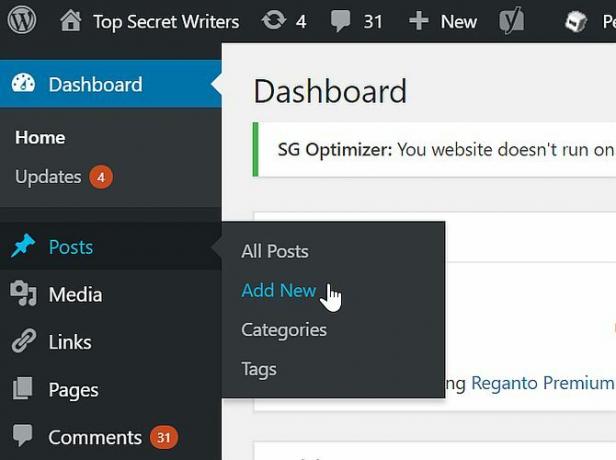
Da biste napisali novi post na blogu, zadržite pokazivač miša iznad Dodaj novo> Objavi na lijevoj bočnoj traci. To je tako jednostavno. U administrativnom području postoji i gumb za pisanje novog posta u gornjem desnom kutu, a veza u odjeljku postove na bočnoj traci u svako doba. Odatle bi stvari trebale biti objašnjene.
Savjet: Ako vam se učini da iznenadno naletite na inspiraciju, ali ne želite sve objaviti odjednom - možete postaviti datum objavljivanja u budućnosti. Gumb Objavi postat će Raspored, a u vaše određeno vrijeme post će se automatski objaviti. Vrlo korisno ako dugo putujete.
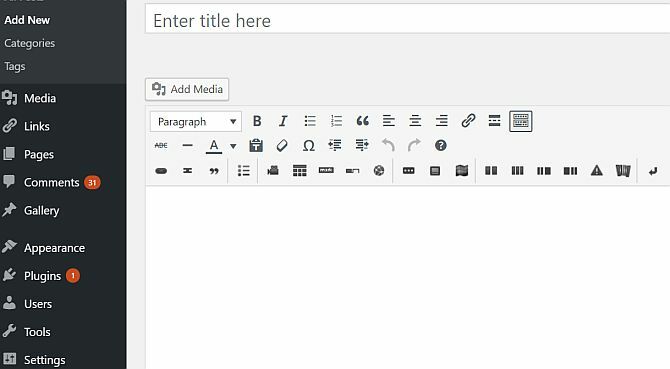
Postoje dva načina uređivanja prilikom pisanja posta - na kartici Visual dat će vam pregled posta - WYSIWYG prikaz, ako želite - prikaz slika i oblikovanja teksta koje ste primijenili. Konačni članak ovisit će o vašem predlošku teme, zato postoji i gumb za pregled da biste vidjeli svoj gotov komad u kontekstu i izvršiti prilagodbe.
Kako uploadati sliku u WordPress
Na ekranu za uređivanje objava kliknite gumb Dodajte medij gumb za otvaranje dijaloškog okvira za prijenos slike.
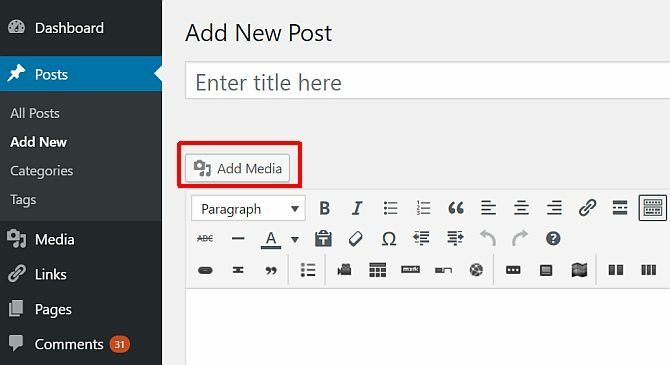
Nakon što odaberete datoteku na svom lokalnom računalu i pritisnete prijenos, prikazat će vam se sljedeći pomalo zbunjujući zaslon, pa pogledajmo to malo detaljnije.
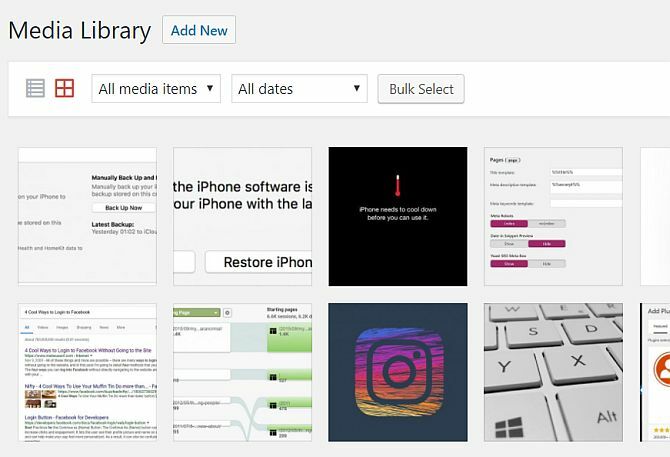
Prvo, veza Uređivanje slike je vrlo korisna, omogućava vam obrezivanje, rotiranje i promjenu veličine slike. Međutim, lako je zanemariti, a većinom vam to vjerojatno neće trebati. Slijedite dolje na ekranu neka tekstna polja koja možete unijeti. Ako dodate naslov, on će biti prikazan na vašoj stranici ispod slike. Naslov, alternativni tekst i opis su, međutim, sakriveni. Oni će se upotrebljavati ili za preglednike koji ne mogu prikazati slike ili za korisnike sa oštećenjem vida ili za Google kada ljudi pretražuju sliku. Postavljanje ih nije potrebno osim naslova, ali ako imate fotografiju na koju ste posebno ponosni ili možda sliku koju ste stvorili (poput infografike), onda ih je dobro isplati postaviti.
Zatim URL veze. Ovo određuje mogu li korisnici kliknuti na sliku za veću verziju ili ne. Ako ne želite da se ništa ne dogodi, odaberite nijedno. Ako želite da mogu otvoriti potpunu verziju slike, odaberite URL datoteke. URL posta povezat će sliku s vlastitom stranicom ("privitak" stranice) koja izgleda kao uobičajeni post, ali sadrži samo tu sliku. Budući da obično umetate slike odgovarajuće veličine za temu, povezivanje s zasebnom stranicom privitka je pomalo suvišno - najbolje je povezati se s cijelim URL-om datoteke ako stvarno želite da korisnici mogu vidjeti cijelu sliku na svi.
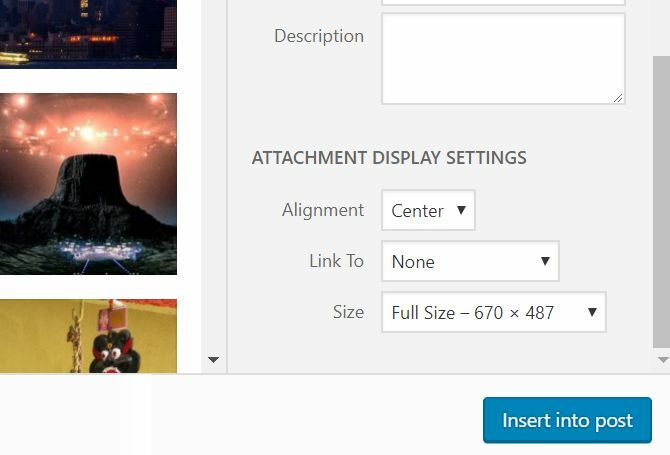
Poravnanje određuje da li tekst teče oko slike (lijevo ili desno) ili sjedi sam, bilo sa zadanim nijednim, ni u sredini stranice. Opet, ako ste postavili veličine slike tako da savršeno odgovaraju vašoj stranici, to vam zapravo ne treba. Ako je slika tek polovina širine vašeg stupaca s cijelim sadržajem, često izgleda bolje lijevo ili desno usklađeno s tekstom koji teče i pomaže u izbjegavanju mrtvog razmaka.
Veličina je važna opcija. Ove su veličine određene prema vašoj temi ili vas postavljaju sa stranice Postavke> Mediji. Iako je stvar osobnih preferencija, radije bih postavio Srednju veličinu kao savršenu za moj stupac sa sadržajem, s velikim veličina lijeva pri zadanoj visokoj rezoluciji - to mi daje mogućnost stvaranja galerijskog prikaza fotografija ako to poželim točka.
Napokon, Featured Image je slika koju ste odabrali da predstavlja taj post. Ovisno o vašoj temi, može se ili ne upotrebljavati kao sličica u cijeloj. Čak i ako se vaša trenutna tema ne koristi, dobra je praksa da postavite predstavljenu sliku za slučaj da vi naknadno nadogradite na onaj koji to čini ili odlučite hakirati funkcionalnost postojeće teme sami. Za sjajan primjer istaknutih slika u upotrebi potražite na početnoj stranici MakeUseOf - sve ove sličice funkcioniraju kao istaknuta slika.
Kad postavite sve odgovarajuće mogućnosti, možete nastaviti naprijed i umetnuti sliku da biste je smjestili gdje god je bio pokazivač u tekstu. Znam da se postupak prijenosa slika može činiti pomalo zastrašujućim, ali vaše se postavke pamte tako da većinu vremena zapravo trebate samo kliknuti upload> umetnuti. Ako vam to još uvijek padne, razmislite o korištenju vanjskog softverskog paketa za objavu (pogledajte poglavlje o Nasumičnim cool savjetima kako to učiniti).
To je sve o čemu ću pisati u vezi s osnovnim radom, jer osim toga sve je tako intuitivno - jednostavno vam ne treba vodič. Da biste dodali dodatak, na administrativnoj alatnoj traci pronaći ćete opciju Dodavanje> Dodatak ili Dodaci> Dodaj novi izbornik na bočnoj traci.
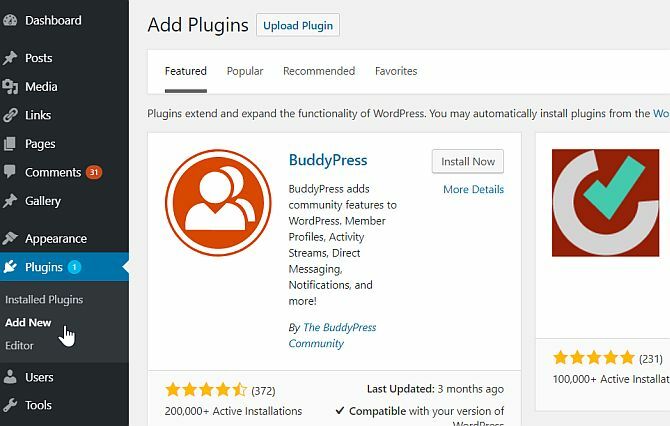
Temama se može upravljati i instalirati iz izbornika Izgled> Teme, a widgeta postaviti na Izgled> Widgeti. Vidite što mislim o tome koliko je to intuitivno?
Kada instalirate više dodataka, na toj će se lijevoj bočnoj traci pronaći više stavki izbornika. Nažalost, ovisi o tvorcu dodatka koji odabire točno gdje i u koji će odjeljak biti postavljen, tako da ako niste u mogućnosti kako biste pronašli zaslon s opcijama za dodatak koji ste upravo instalirali, pokušajte proširiti sve odjeljke i provjeriti svaku vezu - bit će tamo negdje. Također bih vas ohrabrio da istražite sve stavke izbornika s opcijama, samo tako da znate kako znate o nekim mogućnostima WordPress-a.
Kako ugraditi YouTube videozapise u WordPress
WordPress ima malo čarolije za vas u ovom području. Umjesto da naporno odlaze na YouTube, proširite karticu za dijeljenje i konačno kopirajte i lijepite objektni ugrađeni kodovi - samo zalijepite URL videozapisa izravno na zaslon Uređivanje umjesto toga. Kada je pregledan ili objavljen, WordPress će automatski umetnuti videozapis. Nema neurednog koda, nema kompliciranih ugradnji, samo zalijepite URL i pustite da WordPress učini težak posao.
Razumijevanje widgeta u WordPressu
Budući da su zajednica korisnika i broj programera koji rade na poboljšanju WordPressa toliko brojni, postoje doslovno milijuni dodataka i widgeta koje možete dodati na svoju web lokaciju. Ali što su widgeti?
Widgeti su mali blokovi funkcionalnosti i mogu se kretati od bilo čega jednostavnog poput prikazivanja popisa vaših najnovijih 5 postova na blogu ili najnovijih tweetova, na widget Facebook Connect koji prikazuje vaše avatare Navijači Facebooka.
Da biste upravljali widgetima, idite na stavku izbornika Izgled> Widgeti na bočnoj traci vaše nadzorne ploče ili na administracijskoj traci koja se pojavljuje na web mjestu. Na desnoj strani zaslona nalaze se različita područja widgeta koja su vam dostupna na vašoj trenutnoj temi. Međutim, ako se ovdje ništa ne prikazuje, odabrana tema ne podržava widgete. Pronađite onu koja to čini. Neke teme podržavaju više widgeta - na primjer, i na bočnoj traci i u podnožju.
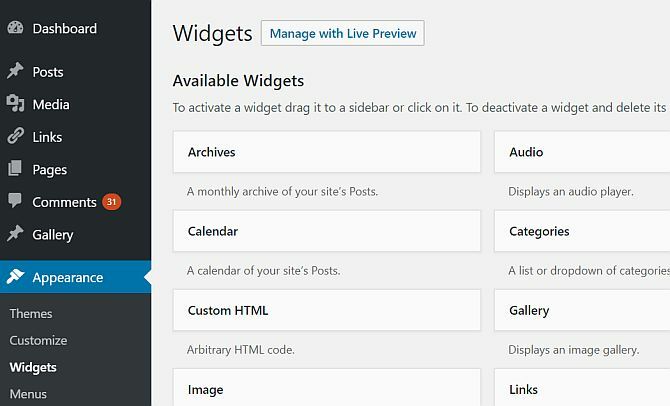
Povucite i ispustite widgete iz okvira "Dostupni widgeti" na bočnu traku ili drugi okvir widgeta s desne strane. Možete i preurediti redoslijed bilo kojeg widgeta koji je već tamo. Nakon postavljanja, većinu widgeta moguće je nekako prilagoditi. Pokažite mogućnosti klikom na strelicu prema dolje da otvorite zaslon s opcijama widgeta i ne zaboravite da kliknete Spremi ako nešto namjestite. Neki će widgeti funkcionirati kako jesu ili ne trebaju prilagođavanje.
WordPress dolazi s nizom ugrađenih widgeta koji obavljaju različite funkcije, pa pročitajte opise i isprobajte ih na svom web mjestu - većina je sama po sebi razumljiva. Osobno, predlažem vam da koristite barem:
- traži
- Nedavni postovi, koji prikazuju 5 najnovijih postova.
- Popis kategorija
- Veze kako biste prikazali svoje omiljene blogove
Prikazivanje najnovijih postova od a različit blog (to nije nužno i vaše), koristite RSS widget. Ovo će dinamički povući najnovije postove iz RSS feeda web lokacije, iako ćete trebati unijeti ispravnu adresu feeda. Za drugi WordPress blog, dodavanje / dodavanje na kraj URL-a početne stranice trebalo bi dobro funkcionirati.
Možda ste primijetili da na vašoj web lokaciji već postoje widgeti koji po zadanom rade na bočnoj traci, ali zaslon widgeta nijedan nije aktivan. To je zato što većina tema ima zadani skup koji se prikazuju kada korisnik nije ništa prilagodio. Ako počnete prilagođavati područje widgeta povlačenjem i ispuštanjem čak samo jednog widgeta, zadane postavke sve će nestati kako bi umjesto toga prikazale vaše prilagođeno područje. Ako je ponovo uklonite, počet će se pojaviti zadani faktor.
Primijetit ćete da postoji i drugi okvir pod nazivom "Neaktivni widgeti". Povlačenjem jednog od postojećih widgeta do njega možete ga "spremiti" - zadržavajući postavke. Ovde možete povući više kopija istog widgeta i svaka će se spremiti za kasniju upotrebu.
Kako dobiti više widgeta?
Widgeti su samo još jedna vrsta dodatka, a mnoge vrste dodataka za dodavanje funkcionalnosti uključuju i widgete. Ako želite pregledati dodatke koji su posebno označeni kao widgete ili widgete, možete ih pregledavati s zaslona Dodaci> Dodaj novi, gdje su "widgeti" jedan od glavnih oznake. Daleko bolji način da to učinite jest samo traženje vrste widgeta koju želite. Unesite "twitter" (na primjer) i naći ćete tisuće!
4. WordPress i optimizacija za tražilice (SEO)
Ukratko ću se pozabaviti SEO-om jer sam dobar sadržaj nije dovoljan da biste primijetili vaš blog, a većina blogera odustane prilično brzo ako ne vidi dobar broj posjetitelja ili povratne informacije ih. Da li je optimiziran vaš blog za tražilice samo je jedan dio priče - pogledajte sljedeće poglavlje za razne strategije za promociju svog bloga.
Što je SEO?
U osnovi, SEO znači osigurati da se sadržaj može pronaći, pa tako i vaš autoritativni blog na temu „kako hraniti kokoši ”, nadamo se, pojavljuje se negdje u prvih 10 rezultata kada korisnik pretražuje Google upravo za to fraza. Naravno, nitko vam ne može garantirati da ćete se ikada dobro rangirati, a naposljetku, upravo će vas * kvaliteta * vašeg sadržaja pratiti tamo kao pouzdan izvor informacija, ali SEO je polazište s kojega krenete i pružite sebi najbolje moguće prilika.
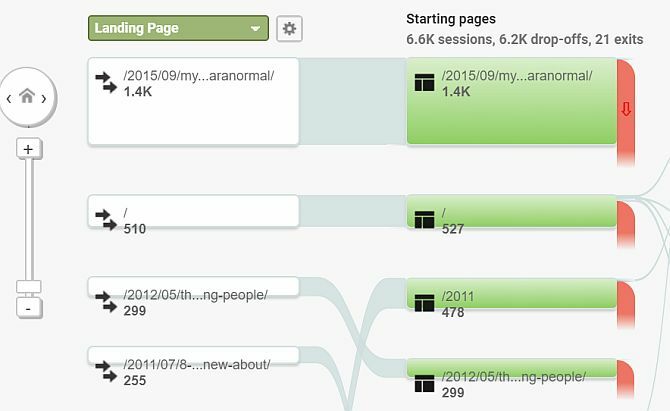
Zašto bi vas trebalo zanimati SEO
Mnogima je optimizacija za tražilice neka vrsta crne umjetnosti na koju se jednostavno ne odnosi blogovi - neki čak i smatraju to nekakvim "ilegalnim hakiranjem" kako bi učinili vašu web lokaciju privlačnijom Googlebot. Premda ta strana teme sigurno postoji, većina SEO tehnika su jednostavan zdrav razum koji bi se trebao primijeniti na svaku web stranicu na Internetu. Postoje i neke prakse na koje morate biti oprezni jer mogu zaista naštetiti vašem stajanju s Googleom.
Dopustite mi da vam iz iskustva kažem da je SEO nešto što stvarno trebate uzeti u obzir od samog početka - vrlo je teško promijeniti stvari nakon što stvorite zaostatak bloga postove indeksirane, a vi već imate posjetitelje i veze koje dolaze s drugih blogova - i bit ćete zaglavljeni u zemlji osrednjosti bloga sve dok konačno ne odustanete od objavljivanja jednog dan. Vjerujte mi, bio sam tamo.
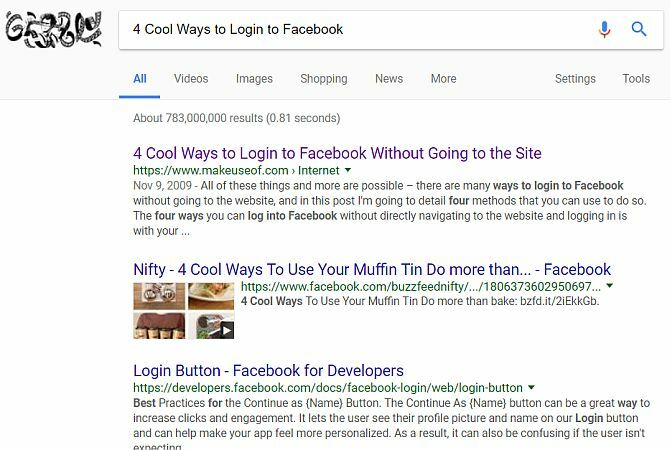
Odricanje: Nitko zaista ne može znati kako funkcionira Googleov algoritam za rangiranje i zato je pokušaj igre u najboljem slučaju glup. Ono što možete učiniti je slijediti skup najboljih praksi koje je sam objavio Google, slušati savjete osoba sa iskustvom i donositi vlastite odluke. Na kraju, velik dio SEO-a je obična razumnost i dok god pišete kvalitetan sadržaj za koji je sadržaj lako identificiran od strane ljudi - tada biste trebali učiniti dobro.
Prvi koraci za SEO
Odaberite skup ključnih riječi i, ako je moguće, fokusirajte blog na jednu temu. Ako pišete puno visokokvalitetnih članaka o jednoj temi, a tema je u vašem blogu i domeni, onda ste vi htjeti dobro se rangirati za tu ključnu riječ. To je tako jednostavno. Moja vlastita web lokacija, ipadboardgames.org, trenutačno je rangirana na prvoj stranici u Googleu po ključnim riječima "iPad board igra (s) ”upravo zato što je usredotočena samo na jednu temu i ima kvalitetne, pouzdane recenzije koje su povezane s oko mreža.
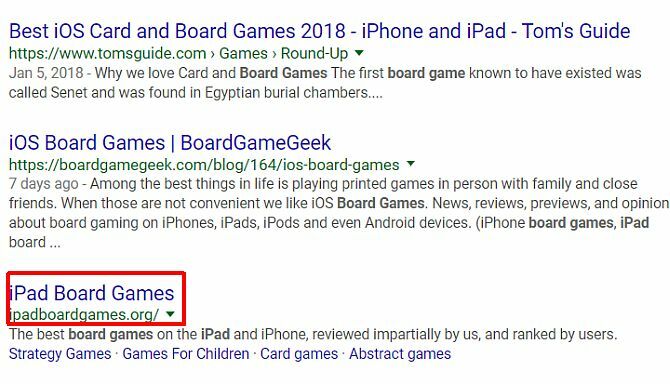
Ali što ako se vaše web mjesto ne tiče ni jedne teme - kao što je općenito "o meni" ili osobni blog? To je za SEO najteže razmotriti, pa možete očekivati da se neće rangirati posebno osim u svoje ime. Pokušajte pisati o nekoliko jedinstvenih nišnih tema o kojima imate stručno znanje i naći ćete puno prometa od onih koji će se pretvoriti u redovite posjetitelje. Primjerice, jednom sam posjedovao blog koji je mješavina osrednjih tehničkih vježbi, ali jedan je članak bio o tome kako instalirati Windows pomoću Bootcampa na Macbooku kada je superdriv slomljeno - u to vrijeme bila je jedna od samo nekoliko stranica oko pojedinosti o procesu, a bila je čak i povezana s piratebay.org, koja je blog doslovno raketirala na oko 500 posjetitelja dan.
Treća vrsta bloga koja bi vam mogla biti zanimljiva u stvaranju odnosi se na vas, ali nudi i vaše profesionalne usluge. U tom slučaju još uvijek morate ciljati određene ključne riječi "sječa stabala Wisconsin", ali to vam je važno također redovito objavljujte i dijelite svoja specijalizirana znanja o toj temi, i tako se uspostavite kao anđeo stručnjak. Jednostavno postavljanje web mjesta "posjetnice" više nije dovoljno - morate redovito stvarati svježe sadržaje.
Općeniti SEO savjeti za bilo koju web lokaciju
Prvo što biste trebali učiniti ako pokrenete novu web lokaciju jest dobiti personalizirano, jedinstveno, relevantno ime domene poput yourdomain.com.
Ovisno o vrsti bloga koji planirate napraviti, ime domene je dobar način da se napreduje u vašem Google rangu. U osnovi, "domene s točno podudaranjem" Googleu su ključni znak da je vaša web lokacija relevantna za određenu temu. Ako su sve podjednake - točno podudaranje domene uvijek će se nadmetati s nečim općim. Poddomene se usput ne broje.
Postavljanje ispravnih metaoznaka za naslov i opis:
Naslov stranice je ono što se prikazuje u korisničkom pregledniku na vrhu zaslona - kao i naslov prikazan u Googleovim rezultatima pretraživanja. WordPress se po naslovu zadaje po naslovu, ali trebali biste izbjegavati predugo ili možda želite malo prilagoditi strukturu. Meta-opis nije čitljiv na samom vašem blogu, ali ga koristi Google na stranici rezultata pretraživanja ako ga imate. Ako opis nije postavljen, Google će pokušati izvući dio vaše stranice za koji smatra da je relevantan u upitu pretraživanja (u stvari, možda se učinite to svejedno i samo ignorirajte svoj savršeno izrađen opis ako misli da nije relevantno za korisnika), pa ga obavezno odredite.
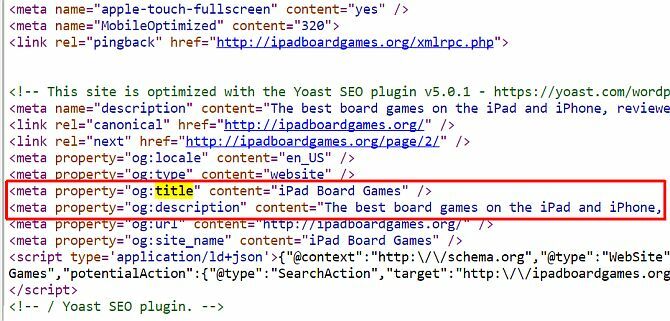
WordPress prema zadanim postavkama ne postavlja opis, pa će vam trebati dodatak za ovo što ću opisati kasnije.
Koristite slike na svoju prednost:
Jedno lako previdljivo područje dolaznog pretraživačkog prometa dolazi iz Google slike pretraživanja. Na jednoj web lokaciji koju sam upravljao promet se preko noći povećao 100 puta zbog jedne slike povezane s nedavnim vijestima - s tim u vezi možete slike iskoristiti kao neiskorišteni izvor prometa. Konkretno, slike ALT i TITLE oznake trebaju biti postavljene tako da budu relevantne za vaše ključne riječi. Ako se na stranici radi o "hranjenju pilića", a imate fotografiju napravljene mješavine hranjenja, s imenom datoteke "DSC1001.jpg", i nisu postavljene oznake ALT ili TITLE, bacate veliku prometnu priliku.
Jednostavan način da to učinite je popravljanje relevantnih polja prilikom prijenosa slika pomoću WordPress program za prijenos slika (pogledajte snimku zaslona), ali što ako ste zaboravili učiniti za sve svoje postojeće postovi? U slučaju, instalirajte korisne Dodatak za SEO Friendly Images. Automatski će dodati relevantne oznake svim vašim slikama, prema naslovu posta u kojem su priložene - nije idealno, ali svakako je bolje nego ništa.
Izbjegavajte duplicirani ili "nekvalitetni" sadržaj:
Podrazumijeva se da je kopiranje tuđeg sadržaja loše, ali prije bi to učinile mnoge web stranice učinite to automatski jednostavnim "struganje" RSS feeda - postoje čak i WordPress dodaci koji će to učiniti vas. Bez greške, iako je Google ovu praksu sada lako prepoznatljiv i rezultira brzom de-indeksiranjem web mjesta koja je prekršila sadržaj. Stoga je od presudne važnosti da ne kopirate i lijepite sadržaj iz drugog izvora - budite sigurni da su postovi na blogu originalni! To ne znači da ne možete ugrađivati videozapise s YouTubea ili citirati drugu stranicu, ali obavezno uz to napravite nešto drugo.
Vi bi također trebali biti sigurni da svaka stranica vaše web stranice sadrži značajnu količinu dobrog sadržaja - Google kažnjavat će vas za "nekvalitetni" sadržaj ako objavite post sa samo dvije ili tri rečenice to. Znači li to da ne možete objavljivati sitne misli ili veze koje pronađete? Ne, ali to ne znači da to ne bi trebao biti blog na blogu. Razmislite o korištenju vrste posta u obliku zadane teme dvadeset i jedanaest koja prikazuje postove na blogu bez davanja im posve zasebnu stranicu ili ih objavite na Twitteru. Dobro pravilo je da u blogu treba biti najmanje 300 riječi.
Jednostavan SEO u WordPressu s dodatkom
Yoast SEO fantastičan je besplatni dodatak koji uvijek instaliram na bilo kojem novom mjestu.
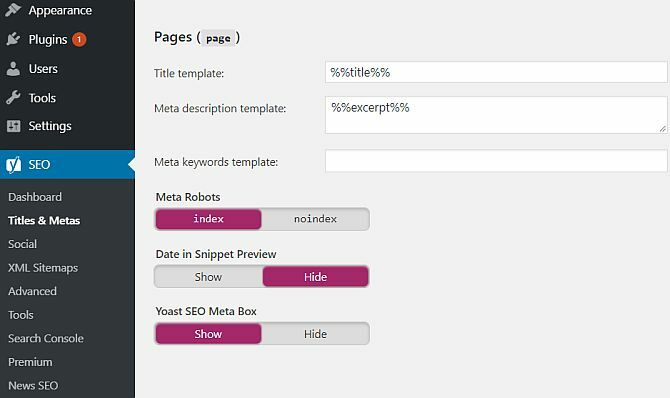
Previše je funkcionalnosti da biste sve to ovdje pokrili, ali evo nekoliko najvažnijih stvari:
- Prepisuje oznake naslova pa naslovi objava dolaze na početku i omogućuju vam pisanje prilagođenih oznaka naslova za bilo koju arhivu ili određene stranice.
- Uređivač meta opisa, za jednostavno dodavanje relevantnih meta opisa web mjesta i prilagođavanje za pojedinačne stranice i postove.
- Izbjegava duplicirani sadržaj postavljanjem oznake rel = kanonika za vas (ako ne razumijete šta to znači, to je način navođenja pretraživanja motori kakva je bila izvorna stranica, budući da je WordPress sposoban predstaviti isti post u više različitih URL-ove)
- 404 monitor kako biste bili sigurni da vaša web lokacija ostaje bez grešaka.
- Cjevčica za isticanje je možda najzanimljivija zvučna značajka ikad, alat za optimizaciju trupa uklanja beskorisne kratke riječi s prilično zgodnih URL-ova, čineći ih kraćim i relevantnijim.
- socijalni omogućuje tražilicama da znaju koji su društveni profili povezani s web stranicom.
- XML Sitemap za vas obrađuje XML generiranje sitemap-ova.
- Napredni SEO brine o naprednim pitanjima kao što su krušne mrvice, prilagođene permalinks i postavke feeda za prepoznavanje vaše web lokacije kao izvornog izvora sadržaja.
U osnovi upravlja svim aspektima SEO-a koji ćete ikada poželjeti, ali možete onemogućiti sve dijelove koji vam nisu potrebni. Neke su prilično napredne i zasigurno nisu teme o kojima možemo pisati u ovom vodiču, ali kako saznate više o SEO-u, možete biti sigurni da nećete trebati mijenjati dodatke da biste dobili dodatnu funkcionalnost.
5. Galerije i upravljanje fotografijama
Ako samo trebate povremeno ugrađivati galerije slika u svoje postove, WordPress ima ugrađenu funkciju galerije pa vam ne trebaju dodatni dodaci. Jednostavno prenesite slike u odgovarajući post - ne morate ih umetnuti, već prenesite (mi tako zovemo "Pričvrstiti" ih uz post), a zatim umetnite kratki kôd na koji želite priložene slike pojavljuju.
Teme galerije i fotobloga
- Tema revolta: Provjerite sami kako biste postigli puni učinak.
- Portfelj: ravno gore portfelj kvadratnih rešetki, minimalistički, ali profesionalni.
- neuravnoteženost: Od kreatora teme Portfolio ovo je svjetlija, modernija tema.
- rezidencija: Uklanja svaki razmak između pregleda fotografija i fokusira se na ono što je važno.
- Kvadrat: Umjesto da pokuša zaustaviti 20 fotografija na jednom zaslonu, BigSquare pojednostavljuje stvari sve do jedne fotografije nakon druge zajedno s brzim odjeljkom s bočne strane.
Dodatak za fotogaleriju
WordPresss će po zadanom u post prikačiti slike. U većini slučajeva to je u redu, ali može se dogoditi da želite nešto moćnije, uz mogućnost upravljanja zasebnim albumima ili galerijama. U tom slučaju preporučujem dodatak koji se zove NextGen Gallery.
Postoji i dosta dodataka za sam dodatak NextGen Gallery, koji bi mogli nagovjestiti koliko je moćan.
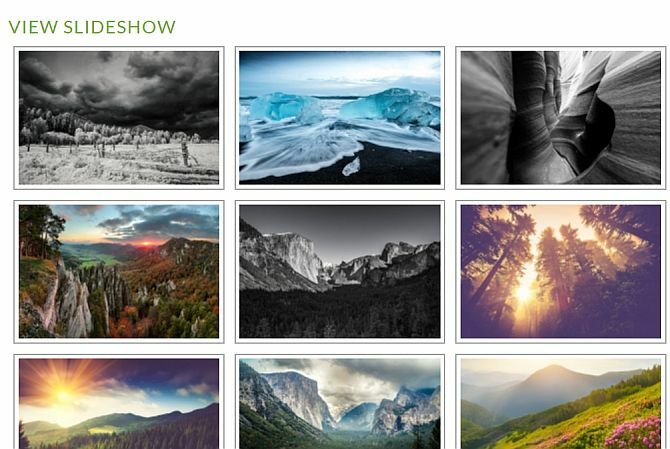
Uz ovo instalirano, upravljanje fotografijama u potpunosti se odvaja od postova na blogovima. Imate galerije koje se sastoje od jedne ili više fotografija (jedna od njih može se navesti kao slika za pregled te galerije) i albumi koji se sastoje od jedne ili više galerija. I dalje možete lako ugraditi čitavu galeriju ili album u blog post ako trebate („hej, to ste postavili u galeriju sa Saminog vjenčanja "), ali možete imati i odjeljak" fotografije ", sa svim galerijama koje imate na popisu.
Prijenosi fotografija su također snažniji, s mogućnošću bilo komprimiranja, serijskog ili pojedinačnog prijenosa, a možete odabrati u koju ćete galeriju ući (ili automatski napraviti novu) prilikom prijenosa. Za ugradnju možete koristiti priloženi kratki kod [nggallery id =?] Ili koristiti novi gumb na traci vizualnog uređivača. Čitati više o dodatkuili jednostavno instalirajte pomoću dodataka> Dodaj novo i pretražite ga.
U ovom kratkom odjeljku osvrnut ću se na neke provjerene strategije za promociju svojih blogova, uključujući praktične metode koje možete primijeniti u praksi, neka upozorenja i dodatke koje možete koristiti.
Jednostavno pisanje bloga nije dovoljno - morate se staviti tamo u "blogosferu" - stupiti u kontakt s drugi vlasnici blogova o mogućoj razmjeni veza i komentiraju druge blogove koji vas zanimaju ili su povezani sa njima tvoj.
Riječ upozorenja za komentar. Obrasci za komentare omogućavaju vam da unesete svoje ime i URL web mjesta kao vezu zahvale za povratne informacije, ali neki korisnici odluče preuzeti prednost ovog unosa umjesto cilja, u ciljne ključne riječi, tako da bi uvidljiv komentar mogao napisati „Najbolje upoznavanje“ Site”.
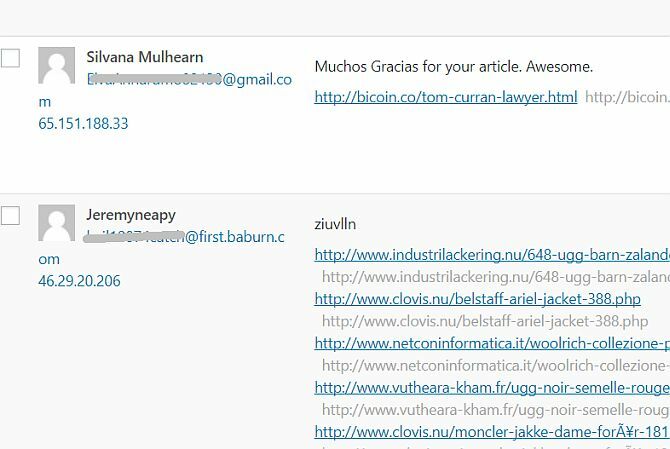
Mišljenja se razlikuju u blogovskoj zajednici oko legitimiteta toga, ali na MakeUseOf zauzimamo snažno stajalište protiv - ako unesete svoje ime kao skup ključnih riječi, budite sigurni da ćete biti izbrisani i zabranjeni komentiranje. Isto tako, provjerite je li vaš komentar zapravo nešto dodao razgovoru - jednostavno je pisati "Hej, sjajna objava na blogu" i iznenada u komentarima ubacite vašu vezu, ali opet je to moralno sivo područje. Molim vas, nemojte sudjelovati u planinama web neželjene pošte već tamo.
Bloganje gostiju
Blogging za goste također je sjajna prilika gdje pišete post gosta na nekom tuđem blogu u zamjenu za negdje u članku. MyBlogGuest ( https://myblogguest.com/) stvorila je naša bivša spisateljica Ann Smarty, i sjajan je sustav pronaći odgovarajuće blogove ili čak goste koji će objavljivati sadržaj na vašem blogu (i pružiti vam prijeko potreban odmor).
Sudjelujte u karnevalu na blogu
Karneval bloga je kada je dana tema, a pisci s raznih blogova pisat će o toj temi nadajući se kako će biti uključeni u okruglu skupinu. Kada se završi postupak slanja karnevala, voditelj će napisati zaokruženi post u kojem će istaknuti sve najbolje unose i povezati se s njima. One mogu biti vrlo produktivne u pogledu dobivanja novog prometa, jer vodeći blog obično ima velik broj čitatelja koji bi mogli gurnuti u vašem smjeru.
Kao i kod komentara, pokušajte biti neželjeni i budite sigurni da je karneval u kojem sudjelujete zapravo povezano s vašom web stranicom - nije dobro promovirati vaše azijske stranice za upoznavanje u vrtlarstvu karneval. Najbolji način da ih pronađete je pretraživanje Googlea za "karnevalima na blogu", a slijedi tema po vašem izboru.
Potaknite društveno dijeljenje
Neki se stvarno razbole kad vide gumb "Like" koji je ovih dana zalijepljen, ali apsolutno se ne može poreći moć društvenog dijeljenja za web stranice.
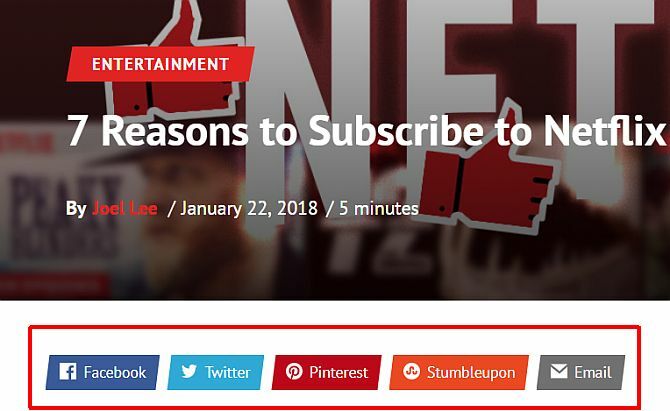
Dodavanje nekih gumba dijeljenja društvenih mreža u vaše postove na blogu ne može biti jednostavnije s ovim dodacima:
- Podijeli ovo: Moja preporučena metoda jer proizvodi vrlo atraktivne trake gumba za dijeljenje sa ili bez brojanja dionica, a uključuje prepoznatljiv gumb "sve u jednom" za dijeljenje koji koriste tisuće web stranica.
- ShareDaddy: Stvara pojedinačni gumb kao i tipku all-in-one share / email.
- AddToAny: Stvara gumb s jednim dijeljenjem koji se proširuje kako bi pokazao veze za dijeljenje na različitim društvenim mrežama.
Ako vam je ugodno uređivati datoteke teme, također možete ugrađivati kodove izravno s relevantnih web lokacija. Pogledajte ove veze za generiranje kodova za najpopularnije socijalne usluge:
- Cvrkut
7. Zarađivati novac svojim blogom
Mnogi ljudi započinju s blogovima vjerujući da je to jednostavan način zaraditi novac - samo napišite nešto zanimljivo, bacite neke oglase na stranicu i bez ikakvog će vam trenutka biti besplatni novac. Kao i svi programi brzog bogaćenja, stvarnost je sasvim drugačija. Ne želim vas smetati u stvaranju bloga kako biste zaradili - ako je to vaša namjera, tada je dovoljno fer.
Ali trebali biste znati da će biti potrebno jako naporno, dugovi će biti vrlo mali, a čak i nakon nekoliko godina možda ćete napraviti promjene u džepu. Rekavši to, želio bih vas upoznati sa samo nekoliko načina na koji možete unovčiti svoj blog.
Osobno pišem web stranice i blogam o raznim temama već gotovo 10 godina. Tek u zadnjih godinu dana ili tako da sam zapravo počeo zarađivati za život radeći ono što volim.
Google Adsense
Klasičan način unovčavanja vašeg bloga je prihod od oglašavanja Google Adsense. Idi preko adsense.google.com primijeniti i pomoću jednostavnih alata dizajnirati vlastite blokove oglašavanja. U ponudi su razni oblici i veličine, ali držite se Velike veličine koja daje najbrže rezultate.
Najlakši način dodavanja ovih oglasa na stranicu je otvaranje odgovarajućeg predloška, zatim kopiranje i lijepljenje koda kuda to želite, ali ako vam je neugodno uređivanje koda teme, upotrijebite dodatak "Sve u jednom Adsense i YPN" da biste to učinili za vas. Upozorite, dodatak je postavljen da donira udio vaših prikazanih oglasa tvorcu dodataka, tako da ako to ne želite, dodajte 0 u postavku Donacija.
Affiliate Links
Koncept partnerske veze jest da potičete čitatelje da kupuju bilo u određenoj trgovini ili na određenom proizvodu, a zauzvrat dobivate postotak prodaje. Amazon je možda najpoznatiji i najlakši za početak, prvenstveno zato što bez obzira na to što promovirate, dužni ste ga pronaći na Amazonu.
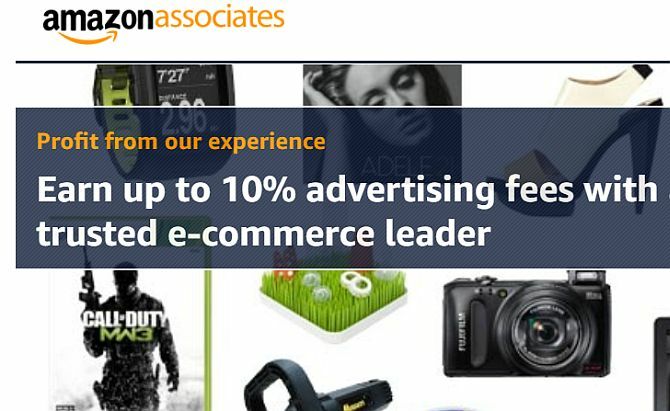
Ne morate posebno preporučiti, čak su i Amazonovi widgeti koje možete postaviti na bočnu traku vrlo dobri izvođači - programirao ih je Amazon da automatski iskuse čitatelja onim što su pogledali u posljednje vrijeme na Amazonu ili ako nema podataka, ugrabit će ključne riječi sa vaše stranice i automatski povući relevantne proizvodi.
Prijavite se na Pripadnici Amazonai postoje cjelovite upute o stvaranju pojedinačnih veza ili widgeta, iako je objašnjenje postupka izvan dosega ove knjige. Nažalost, partnerske veze morate dodati izravno u pojedinačne postove - bojim se da nema magičnog dodatka.
Ako vam to nije ugodno, jednostavno kopirajte kôd za ono što Amazon naziva widget "Omakase" i zalijepite ga na bočnu traku.
Amazon nije jedini pridruženi program. Clickbank nudi e-knjige i softverske pakete za preuzimanje na velikom broju proizvoda i plaća se bolje od Amazona zbog izravnog marketinga na proizvodima koji se preuzimaju samo s visokim markiranjem.
8. WordPress sigurnosna kopija i oporavak
Dva su glavna elementa koja moraju biti sigurnosna kopija u WordPressu - baza podataka i preneseni sadržaj. Pogledajmo različite metode koje su vam dostupne.
Kroz naredbenu liniju SSH
Ako imate pristup svom poslužitelju putem SSH (naredbenog retka), sigurnosno kopiranje i vraćanje web stranice je nevjerojatno jednostavno uz nekoliko jednostavnih naredbi. Nažalost, zajednički domaćini uglavnom nemaju SSH pristup - to je još jedna od privilegija posjedovanja vašeg VPS-a. Evo kratkog pregleda postupka u slučaju da ga ipak imate:
1. Prijavite se putem SSH-a i promijenite se u vaš public_html ili httpdocs direktorij (pod pretpostavkom da ste instalirali WordPress u korijenu).
2. Izvezite bazu upisivanjem:
mysqldump –add-drop-table -u Korisničko ime -p DatabaseName> BackupFilename.sql
Zamijenite korisničko ime i naziv baze podataka odgovarajućim detaljima i promijenite BackupFilename ako želite. Pritisnite tipku Enter i utipkajte lozinku. Ako ne znate korisnička imena ili lozinke, provjerite svoj wp-config.php jer će ih tamo definirati do početka.
3. Potvrdite da imate izvezenu datoteku baze podataka pomoću naredbe.
ls
Trebali biste negdje vidjeti svoj BackupFilename.sql.
4. Stisnite sve datoteke i izvoz baze podataka pomoću naredbe TAR:
tar -vcf FullBackup.tar
-vcf će se komprimirati i pružiti vam vizualni prikaz onoga što se događa, sviđa mi se što pokazuje da djeluje. Potpuno se uvjerite da imate taj finale. ili naredba neće uspjeti. Tako ćete dobiti cijelu datoteku sigurnosne kopije koja se zove FullBackup.tar koju zatim možete preuzeti putem FTP-a ili je daljinski poslati na sigurno sigurnosno mjesto sigurnosne kopije.
Da biste se vratili s FullBackup.tar, ovo su koraci koje biste poduzeli.
1. Pod pretpostavkom da je FullBackup.tar pohranjen u httpdocs ili web korijenu glavnog računala, prvo ga raspakirajte:
tar -vxf FullBackup.tar
2. Vratite bazu podataka koristeći:
mysql -u Korisničko ime -p DatabaseName
To je to, mjestu bi vam sada trebala biti dostupna i raditi ponovo. Proces izrade sigurnosnih kopija također se može automatizirati svaki dan ili svaki tjedan bez potrebe za prijavom i tipkanjem naredbi - samo slijedite naše automatizirani WordPress vodič za sigurnosnu kopiju Automatizirajte sigurnosnu kopiju Wordpressa pomoću jednostavnog skriptiranja Shell & CRONProšli put kad smo razgovarali o sigurnosnim kopijama Wordpressa, pokazao sam vam kako je nevjerojatno lako stvoriti sigurnosnu kopiju cijele baze podataka i datoteka, iako SSH sa samo nekoliko naredbi. Ovaj put ću pokazati ... Čitaj više .
Preko dodataka
WP-DB-Manager: Drugdje spomenuto kao koristan alat za optimizaciju vaše baze podataka, WP-DB-Manager također radi i sigurnosne kopije. Dat će vam datoteku sigurnosne kopije baze podataka u direktoriju wp-content / backup-db. Ovo je metoda s pola priručnika, tako da ćete i dalje morati preuzeti cijelu web lokaciju putem FTP-a (ali ovaj će dodatak obraditi bazu podataka.
UpdraftPlus: Ovaj plug potpuno automatizira redovite sigurnosne kopije svih vaših blogovskih datoteka, kao i cijele vaše baze podataka. Možete zakazati pokretanje dodatka u bilo kojem intervalu. Podržava pohranu podataka sigurnosne kopije na Google disku Kako izraditi sigurnosnu kopiju i obnoviti WordPress stranicu s UpdraftPlusom Čitaj više .

VaultPress: Ovo je vrhunska usluga podrške od samog stvaranja WordPress-a - tako da možete biti sigurni da je sjajna i pouzdana. Usluga košta 15 USD po mjesecu, ali plaćate praktičnost, pouzdanost i jednostavnost upotrebe.
Rezervni prijatelj: Još jedan premium dodatak o kojem sam čuo fantastične stvari. Trošak je jednokratno plaćanje za 75 dolara za upotrebu na do 2 web stranice, a značajke su zaista nevjerojatne.
Ručna izrada sigurnosnih kopija i oporavak
Vaš pisani sadržaj nalazi se u potpunosti u bazi podataka, ali svi mediji, dodaci i teme koje prenosite pohranjuju se u direktorij wp sadržaja. Druga važna datoteka koju trebate sigurnosno kopirati je wp-config.php u korijenu - ostale su datoteke standardne WordPress sistemske datoteke koje se mogu zamijeniti ponovnim preuzimanjem WordPress-a.
Rekavši to, najjednostavniji je način preuzeti cijeli WordPress direktorij preko FTP-a sigurnosne kopije datoteka, ali ovisno o broju i veličini datoteka koje ste prenijeli, to bi moglo potrajati nekoliko sati.
Na strani baze podataka, jedini način da ga sigurnosno kopirate ručno je pomoću PHPMyAdmin putem upravljačke ploče vašeg web hostinga. Pojedinosti o WordPress kodeksu taj postupak detaljno —Ali ako koristite WP-DB-Manager dodatak, imat ćete već izvezenu datoteku baze podataka, bez potrebe za pristupom PHPMyAdmin
U slučaju katastrofalnog neuspjeha, potrebne su vam najmanje dvije stvari da biste obnovili web mjesto:
- Potpuna sigurnosna kopija svih datoteka- U najmanju ruku, vaš direktorij wp sadržaja i konfiguracijska datoteka wp-config.php iz korijena.
- Potpuna sigurnosna kopija svih tablica—To će biti ili .SQL, .GZ ili .BZ2 datoteka.
Prijenos sigurnosnih kopija datoteka jednostavan je postupak putem FTP-a, samo obavezno ponovno postavite sve na isto mjesto - pa ako je izvorno vaš blog instalirate u / blog blog, provjerite ide li tamo opet (možete "premjestiti" web mjesto na drugu domenu ili direktorij, ali to je druga tema cijelosti).
Vraćanje baze podataka ponovno se mora provesti kroz PHPMyAdmin sučelje.
9. Optimizacija i skaliranje za veliki promet
Ovo je tema dovoljno velika da sama postane e-knjiga, ali pokušat ću dati širu temu pregled različitih metoda koje su vam dostupne nakon što web mjesto postane tromo i mora biti umanjena. Mnogi ljudi imaju dojam da WordPress može raditi samo za blogove manjeg obima, ali to jednostavno nije istina.
Koristeći kombinaciju različitih tehnika, WordPress može skalirati za obradu milijuna zahtjeva dnevno. Kao što sam napomenuo, MakeUseOf radi u cijelosti na WordPressu, popraćen nizom ključnih tehnologija. Jednom kada dođete do oko 1.000 jedinstvenih posjetitelja, vrijeme je da počnete razmišljati o skaliranju vaše web stranice ili nekom obliku optimizacije, pa čitajte dalje.
Nadogradnje poslužitelja
Očito rješenje za početnu razmjenu vaše web stranice je prelazak s zajedničkog hostinga na vaš privatni virtualni poslužitelj. Ovo bi trebao biti vaš prvi korak ako ste i dalje na zajedničkom hostingu, jer jednostavno nema drugog čudotvornog lijeka koji će vam pomoći - samo odgađa neizbježno.
Moja osobna preporuka za VPS hosting plan je serija DV4 tvrtke MediaTemple, a ja osobno imam oko 30 web mjesta na jednom planu od 100 USD mjesečno tamo sa zadivljujućim performansama.
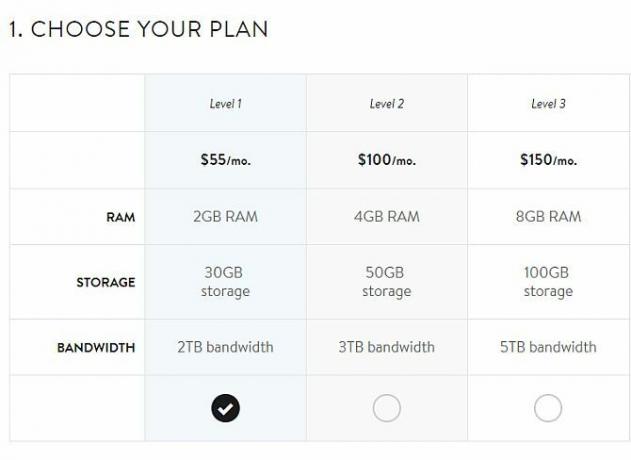
Kada se ukaže potreba, VPS hosting hosting plan će vam omogućiti trenutno nadogradnju dodavanjem više RAM-a ili dodatne snage CPU-a.
Još jedna korist od VPS-a je ta što se slobodno možete prebaciti na mnogo brži poslužiteljski softver pod nazivom NGINX. Ovo je zamjena visokih performansi za Apache, ali ipak besplatna. Međutim, njegovo postavljanje apsolutno je izvan dosega ove knjige.
Hosting vanjskih slika na mrežama za isporuku sadržaja
Jedan ključni faktor brzine na vašoj stranici je vrijeme potrebno za učitavanje slika s vašeg poslužitelja. Sama stranica - tekstualni HTML sadržaj - odvija se prilično brzo, ali slike će se uvijek polako učitavati.
Ako imate blog koji na primjer nudi veliku upotrebu slika na naslovnoj strani, možete pronaći korisnička iskustva odvojite "sekvencijalno učitavanje" gdje oni sjede i čekaju da se slika nakon učitavanja slike, red za redom slučajeva. Tu dolazi ideja o hostingu vanjskih slika ili CDN-ovima.
CDN-ovi su podatkovni centri velike brzine koji se nalaze širom svijeta i koji zrcale sadržaj vaše slike (i Javascript) i služe ih posjetiteljima po potrebi s lokacija koliko je moguće korisniku. Učinak je trenutačno učitavanje slika, a ova je tehnologija apsolutno ključna za gotovo sve web stranice s velikim prometom na Internetu.
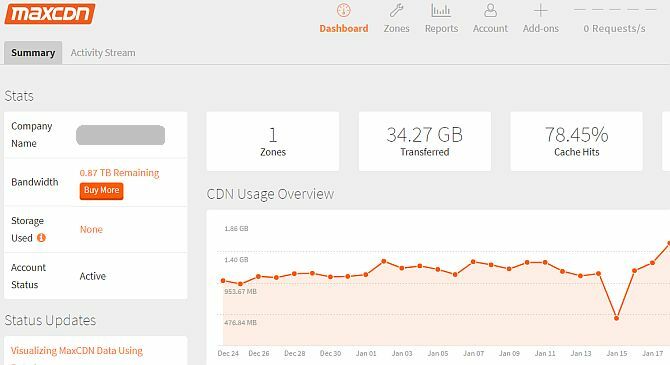
Iako su oni dodatni trošak, zapravo će vas koštati puno manje nego ako koristite isti iznos dodatne širine pojasa na svom hosting planu. Troškovi su vrlo niski - super brzi MaxCDN.com nudi 1TB prijenosa za 40 dolara (istječe nakon 12 mjeseci), dok je pohrana na Amazonu s3 malo sporija, ali znatno jeftinija.
Za upotrebu ove usluge trebat će vam w3 Total Cache dodatak opisan kasnije u ovom poglavlju. Alternativa plaćenim mrežama velike brzine je jednostavno hostiranje slika s vanjskom besplatnom uslugom, poput Flickr.com ili Loadtr.com (pogledajte popis dodataka kako to učiniti).
CloudFlare za smanjenje nepotrebnih zahtjeva
Šokantno je da do trećine zahtjeva upućenih na web mjesto mogu biti ili zlobni roboti, automatizirana pretraživanja ili na neki drugi način neprijateljski raspoloženi. Isjekavši ih prije dolaska na vašu web lokaciju, možete osigurati da sadržaj možete poslužiti samo stvarnim korisnicima. To možete postići besplatno s CloudFlare.com.
Jednom kada svoje poslužitelje imena prebacite na CloudFlare, on u osnovi djeluje kao proxy i filter da spreči negativce i često rezultira značajnim povećanjem brzine na vašoj stranici. Jedna mala stvar je da će vaša web stranica sve posjetitelje vidjeti kao da dolaze s CloudFlare-a, pa ćete morati instalirati njihov WordPress dodatak da biste pravilno prijavili IP adrese itd.
U vlasništvu je MediaTemple hostinga, CloudFlare je također instalacija jednim klikom ako hostirate web mjesto na bilo kojem od planova MediaTemple ili možete slijediti naš objavljeni vodič.
W3 dodatak za predmemoriju W3
Ovo je veliki tata dodataka za predmemoriranje i ima toliko funkcionalnosti da biste ga mogli smatrati malo neodoljivim. Raščlanit ću svaku značajku koju nudi, ali imajte na umu da će vam se kilometraža razlikovati - neki korisnici izvješćuju o vrlo malom poboljšanju upotrebe dijeljenog hostinga, na primjer. Sad vam mogu reći da MakeUseOf ne bi mogao pokrenuti bez ovog dodatka:
- Keš stranice: Ovo je osnovna funkcionalnost jer stvara statičku kopiju postova i stranica na vašoj web lokaciji i može ih brzo poslužiti korisnicima.
- CDN: To vam omogućuje da ugostite ne samo vaše medijske datoteke (slike itd.), Već i bilo koje datoteke tematike, grafiku i JavaScript.
- Predmeti i predmemorija baze podataka: Osobito korisno za sporo poslužitelje baza podataka, to sprečava da se isti upiti postavljaju iznova i iznova.
- Reduciranje: Umijeće stvaranja sitnih stvari! To znači uklanjanje nepotrebnih razmaka, prijeloma redaka i komentara iz HTML-a i Javascripta. Općenito, automatski način rada funkcionira u redu, ali ako vaša tema koristi Cufon prilagođeni font Javascripta, morat ćete ga podešavati ručno.
- Predmemorija preglednika i upravljački zaglavlja: Iako je puno interneta predmemorirano, mnoge web stranice jednostavno nisu postavljene prema zadanim postavkama da bi to omogućile. Ova značajka osigurava da stranice vašeg web mjesta šalju prave zaglavlje da kažu korisnikovom pregledniku "da, možete spremiti ovu stranicu u X dana".
Optimizacije baza podataka
Baze podataka često mogu biti nered. S stalnim pisanjem i ažuriranjem unosa, oni sakupljaju privremene bitove, koji se nazivaju i režijski. To može astronomski povećati veličinu vaše baze podataka i često može rezultirati kritično sporim performansama ili potpunim isključivanjem.
Preporučuje se stoga optimizirati tablice baza podataka. WP-DB-Manager može to srediti za vas, kao i dajući dobro grafičko sučelje za sigurnosne kopije baze podataka.
9.6 Održavanje
Najnovija WordPress sadrži korisnu vezu UPDATES u dijelu nadzorne ploče bočne trake i na tome Na ekranu ćete pronaći potpuni sažetak, kao i gumbe za ažuriranje svih dodataka, kao i jezgre WordPress-a datoteka. Nemojte prvo upaliti ažuriranje bez ikakvih priprema prvo:
1. Sigurnosna kopija. Kako WordPress postaje sofisticiraniji i sve strožije beta testiranje, rijetko je da postupak ažuriranja zaista pokvari vaš blog - ali zna se da se to događa. Pročitajte korake opisane u poglavlju sigurnosnih kopija i budite sigurni da imate sigurnosne kopije na mjestu prije nego što nastavite.
2. Imajte na umu da će se neki dodaci pokvariti. Kako se WordPress razvija, neke se funkcije pomoću dodataka zastarjele, a ponekad i potpuno uklanjaju. Opet je rijetko, ali neki se dodaci pokidaju nakon nadogradnje na najnoviji WordPress. Ako se to dogodi i WordPress se nekako raznese, vratite se na poglavlje o oporavku i slijedite tamo navedene korake da popravite svoj blog - ali možda ćete imati pronaći alternativni dodatak ili deaktivirati nepodudarni dodatak deaktiviran sve dok se ne ažurira (pa opet, pripazite na ažuriranja zaslon!)
3. Nemojte paničariti. WordPress je većinom prilično robustan sustav, ali stvari idu po zlu. Ako niste katastrofalno obrisali bazu podataka ljudskom pogreškom, bez obzira koliko loše izgledalo postovi vaših blogova obično se nikad ne gube.
Nabavite bloganje WordPressom!
Kao što vidite, bloganje s WordPressom nije tako jednostavno kao pokretanje brzog instalacijskog paketa i pisanje. Puno je stvari o kojima treba razmišljati. Sve, od tema, dodataka, sigurnosnih kopija, neželjene pošte i još mnogo toga.
Ako vam se sve to vrti u glavi, toplo preporučujemo da forsirate dodatni novac kako biste platili upravljani WordPress hosting.
Upravljani domaćin WordPress rješava sve administrativne probleme za vas, omogućujući vam da se u potpunosti usredotočite na samu svoju web lokaciju. Najbolji upravljani WordPress domaćin je WP motor, koji koristimo za sestrinske stranice. Doista ne možete lakše od ovoga!
James je diplomirao iz umjetne inteligencije i certificiran je CompTIA A + i Network +. Vodeći je programer MakeUseOf-a, a svoje slobodno vrijeme provodi igrajući VR paintball i boardgames. Gradio je računala još od djeteta.
